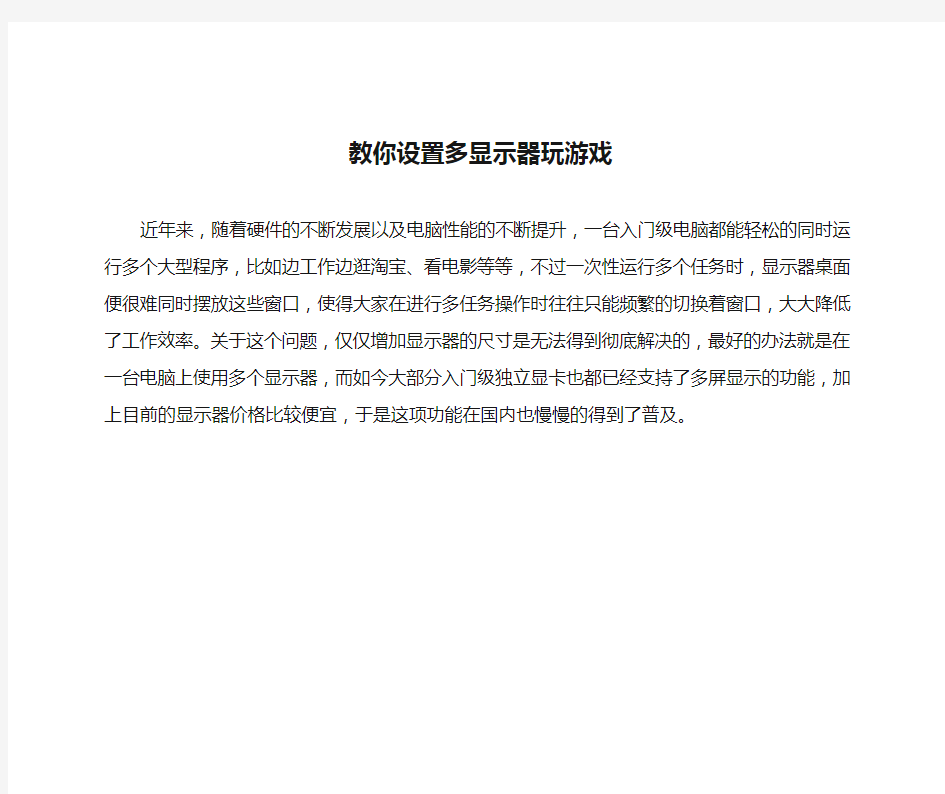
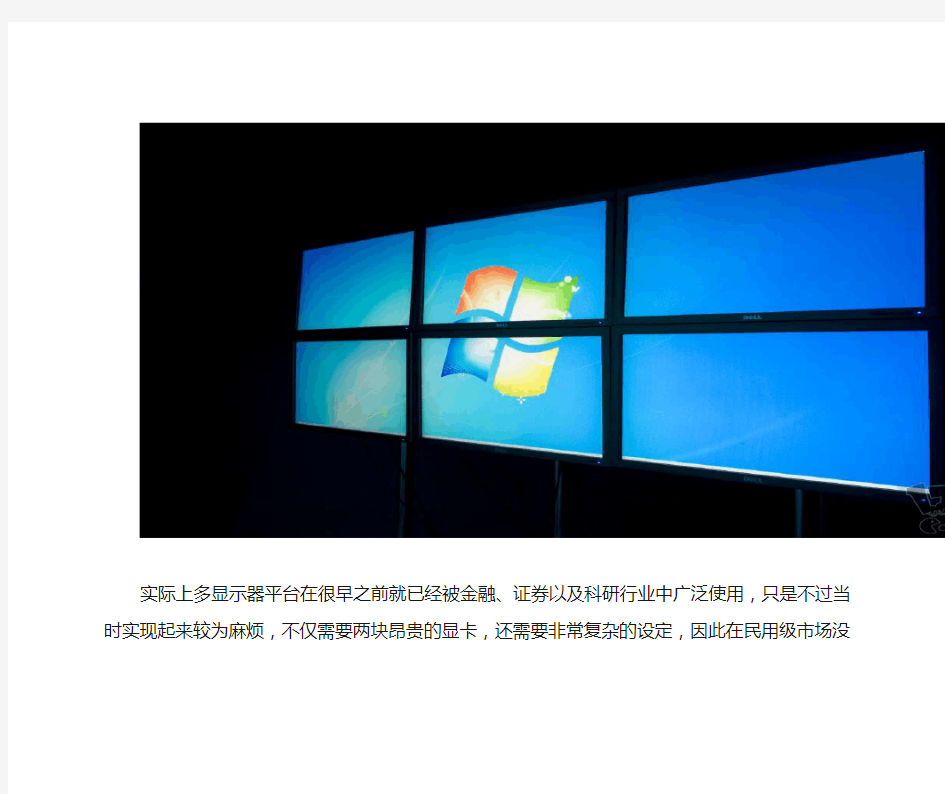
教你设置多显示器玩游戏
近年来,随着硬件的不断发展以及电脑性能的不断提升,一台入门级电脑都能轻松的同时运行多个大型程序,比如边工作边逛淘宝、看电影等等,不过一次性运行多个任务时,显示器桌面便很难同时摆放这些窗口,使得大家在进行多任务操作时往往只能频繁的切换着窗口,大大降低了工作效率。关于这个问题,仅仅增加显示器的尺寸是无法得到彻底解决的,最好的办法就是在一台电脑上使用多个显示器,而如今大部分入门级独立显卡也都已经支持了多屏显示的功能,加上目前的显示器价格比较便宜,于是这项功能在国内也慢慢的得到了普及。
实际上多显示器平台在很早之前就已经被金融、证券以及科研行业中广泛使用,只是不过当时实现起来较为麻烦,不仅需要两块昂贵的显卡,还需要非常复杂的设定,因此在民用级市场没有得到很好的普及。随着目前多屏技术硬件门槛降低以及配套软件趋于成熟,越来越多的人开始使用多显示器平台进行办公和娱乐。
不少玩家正在使用多屏玩游戏
由于多屏拼接技术并不复杂,只需要靠显卡接线就可以得以实现,因此目前多屏拼接也开始逐渐的被广泛的应用于游戏上,这样玩游戏能够给玩家带来更强的视觉冲击力。那么下面小编就来给大家简单介绍一下使用多屏显示器的常见设置方法。
两种多屏模式介绍
目前多屏的显示方式主要有复制及扩展两种,这两种方式分别针对两种不同应用人群。前者比较适合用于会场及户外的展示,主要针对于经常进行多屏演示的广告等行业;而后者可以带来更大的分辨率,主要针对设计及金融行业或游戏玩家使用。
复制模式
复制模式就是使显卡所连接的多个显示器显示相同的内容,尽管这种模式并不要求多个显示器的规格保持一致,但在实际使用时可设置的最高分辨率为这些显示器中最低规格那台的最高分辨率。
扩展模式
扩展模式则相对于更为实用,其作用就是将两个显示器虚拟成一个分辨率超大的显示器,以实现更宽阔的桌面空间。并且这种方法对于显示器的支持也更为灵活,用户可以选择多种不同规格的显示器,而最终整体的分辨率可以根据用户所选择的纵向或横向模式相累加。
Win 7显示面板设置方法
以上通过我们对于两种多屏显示模式不同的特点所进行的介绍,相信大家对于多屏显示技术都有了比较清楚的了解。看完了介绍下面我们再为大家介绍一下如何通过Windows7显示设置、NVIDIA及AMD显卡控制面板三种不同的方法对多屏显示进行设置。首先我们要介绍的是在Windows7显示设
置面板中进行设置的方法。
发现可以点击“检测”按钮),其中未启用的显示器默认显示为黑色。
若用户想对多个显示器设置为复制模式,可以在“多显示器”一栏中选择“复制这些显示”,如多台显示器的图标变为上图那样就表示设置成功。
扩展模式的设置同样并不复杂,在“多显示器”一栏中选择“扩展这些显示”即可,开启扩展之后用户还可以分别对不同显示器的进行分辨率设定,并且通过拖拽显示器图标的方式对显示顺序以及位置进行调节。
NVIDIA控制面板
下面我们再为大家演示一下,利用NVIDIA控制面板进行调节的方法。NVIDIA控制面板是随NVIDIA显卡驱动附带的一个应用程序,因此只有采用了NVIDIA显卡才能正常开启。
连接好多台显示器之后,在桌面空白处右键点击“NVIDIA控制面板”按钮(也可以在Windows的控制面板中找到)。此时在“设置多个显示器”的页面上方显示器列表中会发现所连接的多台显示器,将要使用的显示器前方打上√即可启用该显示器。
当启用多台显示器之后NVIDIA控制面板会默认开启扩展模式,用户同样可以像上一种方法那样通过拖拽的方式,来对不同显示器进行调整。而复
制模式的设定则是通过在显示器图标的右键菜单中进行,方法同样非常简单只需点击想要复制显示器的相应按钮即可。
AMD控制面板设置方法
在最后还要介绍一下利用AMD控制面板进行设定的方法。和NVIDIA控制面板相同,AMD控制面板同样是随AMD催化剂驱动附带的应用程序,只有AMD显卡才能开启。(AMD催化剂纯驱动版并不附带AMD控制面板,用户需要单独下载)
同样在桌面空白处右键中打开“AMD控制面板”,进入其中的“桌面&显示器选项”就可以对多台显示器进行设置。设置的方法如上图所示,只需
用右键点击未启用的显示器并选择自己所需要的模式即可。
方法如上图:在任意显示器上右键单击“创建组”,会弹出一个显示器排列设置,用户可以根据自己的需求来进行设置。
扩展模式效果
Eyefinity宽域模式效果
上图就是Eyefinity宽域模式和普通扩展模式所进行的对比,可以看到虽然两种模式都可以在双屏模式下实现双倍分辨率效果,但Eyefinity宽域模式可以将任务栏延伸到第二个屏幕中去,那么这一点细微的差别有什么本质性的不同吗?实际上Eyefinity宽域模式是将多个物理显示器虚拟成一个显示器进行工作,而这样的好处是可以使一些原本只支持单个显示器的程序或游戏也能在多个显示器上运行。
24寸显示器最佳分辨率 24寸显示器最佳分辨率: 24英寸的电脑液晶显示基本上都是能够支持1920*1080的高清分辨率了,这也是现在国际认可的高清标准,即所谓的1080p 的高清标准。如果您的电脑是21.5,请移步到21.5寸显示器最佳分辨率。 部分游戏厂商开发的时候并没考虑到这个标准或者是开发成本的限制开发出来的游戏无法支持这个分辨率,因此造成游戏画面和桌面的分辨率不对称,如果全屏玩游戏切换窗口必然出现黑屏的现象的。 24英寸的电脑液晶显示建议选择默认的最佳分辨率,在电脑的显卡驱动正确安装的情况下,一定是可以识别到显示器并正确的显示其最佳的分辨率的。 21.5寸最佳分辨率: 21.5寸显示器分辨率按照市场的默认的比例分2种,即宽屏16:10和宽屏16:9的比例,最佳分辨率分分别是16:10的分辨率是 1680*1050,16:9的最佳分辨率是1920*1080。 液晶显示的每一个像素点只能显示一组数码信号,而每一个像素点的点距也是一个标准,如果不能按照便准的比例来显示势必造成显示画面扭曲的现象。 看看你的系统设定里面是否出现了1680*1050(16:10)和
1920*1080这两种显示分辨率的任意一种,如果出现了就说明你的显示器没有使用错误的分辨率,这个分辨率即为最佳的显示分辨率,高于或者低于这个分辨率都会造成显示不正常的现象。 但是如果没有这两分辨率则很有可能说明是显示驱动没有安装好。这样就必须安装显卡驱动,直到出现最佳分辨率的想想才可以。每一个品牌的显示器都配有自己的驱动,默认情况下不需要安装,如果需要安装,可以在显示器的包装中找到驱动盘。 液晶显示器的刷新频率,就使用操作系统默认的60hz,不要改(不管系统默认多少都不要改)。lcd不是crt显示器,它的内部不是阴极射线管,不是靠电子枪去轰击显像管上的磷粉产生图像。lcd显示器是靠后面的灯管照亮前面的液晶面板而被动发光,只有亮与不灯、明与暗的区别。所以,液晶显示器没有电子枪逐行及隔行扫描屏幕的原理(lcd显示器工作时,每个像素点自始至终都发光,不存在闪烁的现象),也就不存在刷新频率的概念,改不改都一个样,刷新频率对所有的lcd均不起作用。 显示卡对显示器有自适应功能,当你插上液晶显示器后,显卡的刷新频率选项便自动不起作用,从而保护液晶显示器。所以在windows下,你就不可能调到85hz。这是最基本的常识。这就是为什么没有液晶显示器的刷新频率可以调到85hz的原因。 显示器分辨率
多媒体方案及报价清单 (幕布) -CAL-FENGHAI-(2020YEAR-YICAI)_JINGBIAN
多媒体电教室集成方案 作为教育信息化工作重要组成部分的学校电教化改革,已经在全国的各高校、中小学校广泛进行,并作为改善教学环境的重要步骤和学校的等级评估的客观条件之一,一个现代多媒体电教室能让更多的人以简洁、明了的方式学习更多的知识。 XXXX有限公司以其专业及完善的售后服务和丰富的系统集成经验,赢得了广大终端用户的大力支持和一致赞誉,而且在引进、学习世界先进技术知识的同时,我们不断强化自身综合素质,营造了一个团队与个人良好的发展空间,建立起一支众志成城、技术精湛的科技队伍。我们不仅为客户提供一流的产品,而且还提供完善的售前、售中和售后优质服务。通过这种方式来为我们的客户谋取利益,不仅能使客户购买到满意的产品,而且有效地降低客户购买成本,使客户地利益最大化。 以下要椐我们XXX公司在教育行业的多年集成经验,做出的多媒体电教室参考方案: 一、简易多媒体 教室方案: (总造价: 万) 主要设备组成部分: (详细配置请参考 附表一) (2500-3000流明投 影机、 70-100寸屏幕、展 台、 中控、多媒体电脑) 本配置一般安装在 70-120人的教室、 中小会议室。 主要设备参数 投影机 1、亮度:3000流明(ISO/IEC 21118标准)分辨率1024*768对比度2200:1 2、6X速度的色轮,采用极致色彩图像处理。 3、DLP 英寸(×)4:3,单片SVGA DMD/ X /局部放大,梯形校正,手动聚焦、倍数码变焦/29dB低风扇噪音(环保模式)
电脑设置: 建议电脑屏幕不要用白色,因为白色对眼睛的刺激是最大的。像我们这样整天对着电脑干活的,也应该注意一下。其实,只要稍微设置一下,就能让你电脑上的窗口从白花花的颜色变成淡淡的绿色。 设置方法如下: >>>>在桌面点右键,依次选属性(properties)-->外观(appearance) >>>>点右下角的高级(advanced),然后在项目(items)的下拉菜单里选窗口(windows)-->点右侧的下拉菜单颜色(color),点下方的其它(others)>>>>把色调(Hue)设为85,饱和度(Sat)设为90,亮度(Lum)设为205.(出厂时一般设为160-0-240) >>>>单击添加到自定义颜色(Addtocustomcolors),按确定(OK)……一直确定(OK)下去。 把窗口设成绿色之后,再来把IE的网页背景也变成养眼的绿色吧: 打开IE,点击工具(TOOLS)-->Internet选项(INTERNETOPTIONS)-->辅助功能(Assessibility),勾选第一个“不使用网页中指定的颜色”(ignorecolorsspecifiedonwebpages),然后点“确定”(OK)--确定……退出。 OK啦,现在你就会发现你的屏幕已经变成淡淡的绿色了。这个颜色会比白色柔和许多,刚开始可能你还有些不适应,但确实对我们的眼睛有好处,大家不妨试一下。 还有~~~ 端正姿势保护眼睛,它对于缓解眼睛疲劳起着十分重要的作用。 具体来讲: 不要长时间持续使用电脑。通常每1小时就需要休息10分钟,在休息时可进行望远或做眼的保健操;观赏绿色植物有利于放松眼部肌肉;点眼药水也能在一定程度上防止眼部干涩,保持眼睛湿润。 眼睛与屏幕之间应保持50厘米以上的距离,最好采用下视20度的视角。对文稿录入人员来说,应减小文稿和电脑显示器屏幕间的距离,降低眼睛因不停转换目标而引起的疲劳。 在使用电脑时应多眨眼,以增加眼内润滑剂和酶的分泌,保持眼睛湿润。 常洗脸可以减小电脑辐射的伤害。
LED电子显示屏技术方案 目录 第一章公司简介.................................................................................... 错误!未定义书签。
1.关于我们......................................................................................... 错误!未定义书签。第二章LED电子显示屏简介 . (3) 1.LED显示屏系统简介 (3) 2.LED显示屏与其它显示器性能比较 (3) 3.LED显示屏技术特点 (4) 第三章功能简介 (8) 1.功能介绍 (8) 2.LED显示屏安装方式 (9) 3.LED显示屏指标注解 (10) 第四章显示屏方案设计及技术参数 (11) 1.系统控制结构示意框图 (11) 2.显示屏系统概述 (11) 3.显示屏方案设计 .......................................................................... 错误!未定义书签。第五章工程工期及施工方案.. (13) 1.工程施工时间表 (13) 2.工程实施方案 (14) 第六章工程验收 (16) 第七章培训 (18) 第八章售后服务 (19) 第九章部分工程业绩............................................................................... 错误!未定义书签。
如何正确的为液晶显示器设置分辨率 对于生活中已经离不开电脑的我们,显示器是几乎每天都会要面对的东西,而随着显示器的不断发展,LCD(液晶)显示器也渐成主流,逐渐代替了我们电脑桌上的CRT(显像管)显示器。 与CRT显示器不同,LCD显示器没有良好的分辨率适应性,所以每一台LCD 显示器都会有一个属于它的固定分辨率,只有在使用这个分辨率的情况下,LCD 显示器才能最清晰的显示出电脑输出的文字和画面,否则,所有的东西都会显示的很模糊。 很多朋友也正是因为不了解LCD显示器的这种特性,或者不清楚自己的显示器应该使用什么样的分辨率,而错误的使用不正确的分辨率,长期看着这样模糊的画面,特别是文字,对于眼睛的健康是十分有害的! 其实,现在大多数的LCD显示器都遵守着一定的分辨率标准,我们可以很轻松的根据显示器的尺寸判断出显示器应该使用什么样的分辨率。 早期的15寸和17寸4:3比例的LCD显示器,都是使用和我们以前使用的CRT显示器相同的标准XGA分辨率,也就是1024x768。 现在较新的17寸和19寸的LCD都是5:4比例的了,它们所使用的都是SXGA 分辨率,尺寸是1280x1024。 至于宽屏的电脑显示器,屏幕比例也与我们家中的宽屏电视不同,并不是16:9的比例,而是16:10。 宽屏的LCD显示器基本都是19寸以上的尺寸,19寸的显示器通常使用的是WXGA+的分辨率,尺寸为1440x900,而20和22寸的分辨率是WSXGA+,尺寸为1680x1050。 只要按照这些参数对自己的显示器进行设置,就可以让你的显示器发挥出它应有的性能,显示出绚丽的画面来。 上面介绍的这些分辨率,都是针对台式机显示器的,笔记本由于其特殊性,很多显示器的分辨率都超出了通常的定义,大家最好还是参照电脑的使用手册来对分辨率进行设置。 液晶显示器都有自己的最佳分辨率 17寸和19寸的是1280×1024 19宽屏的是1440×900 20寸的是1920×1050 15宽屏的是1280×800 15普屏的是1024×768
2019年液晶显示器的分辨率设置多少合适? 篇一:显示器的最佳设置方法 显示器的最佳设置方法 现在,朋友们装机大多选用液晶显示器,品牌机更别说了,基本是100%液晶配置,因此,很有必要为大家介绍一下液晶显示器的最佳设置方法,包括亮度、对比度、色温、分辨率、几何参数这些基本的参数调整,来吧,让我们更健康、更舒适使用液晶显示器! 现亮度——亮度合适最好 现对于液晶显示器亮度的设置,很多时候需要根据使用者喜好的不同,以及周围环境的不同具体而定。例如有些人习惯于屏幕亮度低一些,这样眼睛不会被晃的不舒服,而有些人则喜欢亮一些,以获得更出色的画面表现。因此对于亮度的设置,您完全可以根据自己的使用习惯来设定。 现而周围环境对于显示器的亮度的影响又表现在哪些方面呢?可能每个人都遇到过类似的情况,在深夜,关掉房间里的灯再去看显示器的屏幕,会发现屏幕非常刺眼,这时必须要通过降低亮度去让显示器变得“柔和”一些。而这也就是环境对于显示器亮度的影响了。在
黑暗的环境下,你需要降低屏幕亮度,而在明亮的环境中(例如室外)也就需要适当地提升屏幕亮度,以保证获得更清晰的视觉效果。 现对比度——最容易犯错误的指标 现高对比度可以让画面看上去细节更清晰,更有层次感。但对比 度的设置也是最容易让人“误入歧途”的一个指标了,因为大多数人都会理所当然的认为对比度设置应该越高越好,但事实上却并非如此,因为当你过度提升了液晶显示器的对比度,会导致画面明亮部分细节的丢失与偏色,而对比度越高,这种情况也就越严重。 现其中的原因在于提升对比度的时候也同时提升了亮度,但现在 的液晶显示器对于亮度/对比度的均衡性的控制并不到位,也就导致 了上述情况的发生。因此对于对比度的设置,也需要适可而止。 现那如何将对比度调制最大状态,并且保证画面没有细节的丢失呢?简单的方法是通过目测图片去判断,找一副你熟悉的图片(明亮一些的),此时去提升显示器的对比度,当画面明亮部分的细节开始隐约不见的时候,此时就不应该再继续提升对比度指标了。 现色温——与生活环境相关
多媒体电教室集成方案 作为教育信息化工作重要组成部分的学校电教化改革,已经在全国的各高校、中小学校广泛进行, 并作为改进教学环境的重要步骤和学校的等级评估的客观条件之一, 一个现代多媒体电教室能让更多的人以简洁、明了的方式学习更多的知识。 XXXX有限公司以其专业及完善的售后服务和丰富的系统集成经验, 赢得了广大终端用户的大力支持和一致赞誉, 而且在引进、学习世界先进技术知识的同时, 我们不断强化自身综合素质, 营造了一个团队与个人良好的发展空间, 建立起一支众志成城、技术精湛的科技队伍。我们不但为客户提供一流的产品, 而且还提供完善的售前、售中和售后优质服务。经过这种方式来为我们的客户谋取利益, 不但能使客户购买到满意的产品, 而且有效地降低客户购买成本, 使客户地利益最大化。 以下要椐我们XXX公司在教育行业的多年集成经验, 做出的多媒体电教室参考方案: 一、简易多媒体 教室方案: ( 总造价: 2.5-4.5万) 主要设备组成 部分:( 详细配 置请参考附表
一) (2500-3000流明投影机、 70-100寸屏幕、展台、 中控、多媒体电脑) 本配置一般安装在70-120人的教室、中小会议室。 主要设备参数 投影机 1、亮度: 3000流明( ISO/IEC 21118标准) 分辨率1024*768对比度2200: 1 2、6X速度的色轮, 采用极致色彩图像处理。 3、DLP 0.55英寸( 8.2×10.9mm) 4:3, 单片SVGA DMD/ X /2.9KG/局部放大, 梯形校正, 手动聚焦、1.15倍数码变焦/29dB低风扇噪音( 环保模式) 4、灯泡: 250W 直流灯泡, 具有决尘设计的灯泡和单晶硅灯芯。 5、灯泡寿命( 小时) : 3000( 节能模式) 6、3秒开机/即时关机/0秒冷却/自动关机 7、全封闭金属光学引擎 8、前置散热排风系统, 智能变频散热系统。 9、即插即拔断电保护功能。
目录 1 范围 (1) 2 规范性引用文件 (1) 3 术语和定义 (2) 4 分类 (4) 5 要求 (4) 6 检验方法 (7) 7 检验规则 (10) 8 标志包装运输贮存 (12)
LED显示屏通用规范 1 范围 本标准规定了LED显示屏的定义、分类、技术要求、检验方法、检验规则以及标准、包装、运输、贮存要求。 本标准适用于LED显示屏产品。它是LED显示屏产品设计、制造、测试、安装、验收、使用、质量检验和制订各种技术标准、技术文件的主要技术依据。 2 规范性引用文件 下列文件中的条款通过在本标准中引用而构成为本标准的条款。凡是注日期的引用文件,其随后所有的修改单(不包括勘误的内容)或修订版均不适用于本标准。然而,鼓励依据本标准达成协议的各方研究是否可使用这些人家的最新版本,凡是不注日期的引用文件,其最新版本适用于本标准。 GB191-2000 包装储运图示标志 GB2423.1-2001 电工电子产品基本环境试验规程试验A:低温试验方法 GB2423.2-1989 电工电子产品基本环境试验规程试验B:高温试验方法 GB2423.3-1993 电工电子产品基本环境试验规程试验Ca恒定湿热试验方法 GB4943-1993 信息技术设备(包括电气事务设备)的安全
GB6388-1986 运输包装收发货标志 GB6587.4-1986 电子测量仪器振动试验 GB6587.6-1986 电子测量仪器运输试验 GB6593-1996 电子测量仪器质量检验规则 GB9813-2000 微型数字电子计算机通用技术条件 GB11463-1989 电子测量仪器可靠性试验 SJ/T10463-1993 电子测量仪器包装、标志、贮存要求 SJ/T 11281-2003 LED显示屏测试方法 3 术语和定义 下列术语和定义语适用于本标准 3.1 LED Ligth Emitting Diode LED是发光二极管的英文缩写(本标准特指可见光波段)。 3.2 LED显示屏 LED Panel 通过一定的控制方式,由LED器件阵列组成的显示屏幕。 3.3 双基色LED显示屏 tow basic color LED panel 由红、绿、蓝三基色中任意两基色LED器件组成的LED显示屏。 3.4 全彩色LED显示屏 full-color LED panel 由红、绿、蓝三基色LED器件组成的LED显示屏。 3.5 亮度 brightness LED显示屏单位面积上的发光强度。单位:坎德拉/米2(cd/m2)3.6 灰度等级 gray scale LED显示屏通用级亮度中从最暗到最亮之间能区别的亮度级数。 3.7 像素 pixcl LED显示屏的最小成像单元。 3.8
LED显示屏 设 计 方 案
第一部分显示屏系统总述 LED显示系统作为一整套工程化、系统化的高新技术产品,它包括显示屏体、控制系统及接口、计算机及外围设备、多种信号获取手段和完善的软件环境等部分。系统以计算机为处理和控制中心,显示面阵实现多色(红/绿/蓝),多灰度级(256级),电子显示屏幕的显示内容与计算机屏幕窗口上的内容实现同步或异步工作,使播放文字、图文、图片、图像等多种不同类型的内容作为播放的节目信息源成为可能,我公司开发的节目制作和播放软件,功能强大,界面友好,节目的制作和播放具有简单、方便、直观的特点。 电子显示屏系统组成 1、一般系统结构 系统由显示屏幕、计算机及专用设备和系统软件等几大部分组成。基本框图如图: 因此,对于用户来说,显示屏系统实际上是一个运行操作环境而不单是显示屏自身。我们可以将显示屏看作一个节目制作、接收、处理和显示的系统,而不单是一块显示屏。 2、各部分说明 一套显示屏系统主要有以下几部分组成: 1)计算机系统 包括:计算机、扫描仪、功放、音箱等。
2)显示卡或多媒体卡 专用显卡提供有50针特征口输出,并且输出信号经检测达到要求,VGA数字信号就由此口输出。 多媒体卡主要用于多媒体同步屏。能将视频信号经处理后以数字信号方式输出,并且能输出VGA同步信号。 3)同步数据采集及处理 负责VGA同步信号或多媒体同步信号的采集并进行处理。 4)长线传送 一般将TTL电平信号转化为422电平信号,以适应于长距离传输。 5)同步信号接收 6)分区扫描输出 7)电平转换及信号匹配 8)显示单元 9)供电系统 10)软件操作平台或专用显示软件 第二部分系统硬件技术方案
原理 液晶的物理特性 液晶是这样一种有机化合物, 在常温条件下,呈现出既有液体的流动性,又有晶体的 光学各向异性,因而称为“液晶”.在电场、磁场、温度、应力等外部条件的影响下,其分 子容易发生再排列,使液晶的各种光学性质随之发生变化,液晶这种各向异性及其分子排 列易受外加电场、磁场的控制.正是利用这一液晶的物理基础,即液晶的“电-光效应”,实 现光被电信号调制,从而制成液晶显示器件.在不同电流电场作用下,液晶分子会做规则旋 转90度排列,产生透光度的差别,如此在电源ON/OFF下产生明暗的区别,依此原理控 制每个像素,便可构成所需图像. 液晶的物理特性是:当通电时导通,排列变的有秩序,使光线容易通过;不通电时排列混乱,阻止光线通过。让液晶如闸门般地阻隔或让光线穿透。从技术上简单地说,液晶面板包含了两片相当精致的无钠玻璃素材,称为Substrates, 中间夹著一层液晶。当光束通过这层液晶时,液晶本身会排排站立或扭转呈不规则状,因 而阻隔或使光束顺利通过。大多数液晶都属于有机复合物,由长棒状的分子构成。在自然 状态下,这些棒状分子的长轴大致平行。将液晶倒入一个经精良加工的开槽平面,液晶分 子会顺着槽排列,所以假如那些槽非常平行,则各分子也是完全平行的。 彩色LCD显示器的工作原理 对于笔记本电脑或者桌面型的LCD显示器需要采用的更加复杂的彩色 显示器而言,还要具备专门处理彩色显示的色彩过滤层。通常,在彩色 LCD面板中,每一个像素都是由三个液晶单元格构成,其中每一个单元格前 面都分别有红色,绿色,或蓝色的过滤器。这样,通过不同单元格的光线就 可以在屏幕上显示出不同的颜色。 CRT显示可选择一系列分辨率,而且能按屏幕要求加以调整,但LCD屏只含有固定 数量的液晶单元,只能在全屏幕使用一种分辨率显示(每个单元就是一个像素)。 TFT显示屏 LCD是液晶显示屏的全称:它包括了TFT,UFB,TFD,STN等类型的液晶显示屏。 笔记本液晶屏常用的是TFT。TFT屏幕是薄膜晶体管,英文全称(ThinFilmTransistor),是有源 矩阵类型液晶显示器,在其背部设置特殊光管,可以主动对屏幕上的各个独立的像素进行控制,这也是所谓的主动矩阵TFT的来历,这样可以大的提高反应时间,约为80毫秒,而STN的为 200毫秒!也改善了STN闪烁(水波纹)模糊的现象,有效的提高了播放动态画面的能力,和 STN相比,TFT有出色的色彩饱和度,还原能力和更高的对比度,太阳下依然看的非常清楚,但 是缺点是比较耗电,而且成本也较高。 而LED显示器也属于液晶显示器的一种,LED液晶技术是一种高级的液晶解决方案,它用LED代替了传统的液晶背光模组。因为采用了固态发光器件,LED背光源没有娇气 的部件,对环境的适应能力非常强,所以LED的使用温度范围广、低电压、耐冲击。而且LED光源没有任何射线产生,低电磁辐射、无汞可谓是绿色环保光源。 LED与LED背光 目前市面上所谓的LED显示器,其实是“LED背光液晶显示器”;现在流行的液晶显 示器,属于“CCFL背光液晶显示器”。所以此二者仍是液晶显示器,只是背光源不一样而
21.5寸显示器最佳分辨率是多少 21.5寸显示器最佳分辨率是多少? 21.5寸显示器分辨率按照市场的默认的比例分2种,即宽屏16:10和宽屏16:9的比例,最佳分辨率分分别是16:10的分辨率是 1680*1050,16:9的最佳分辨率是1920*1080。 液晶显示的每一个像素点只能显示一组数码信号,而每一个像素点的点距也是一个标准,如果不能按照便准的比例来显示势必造成显示画面扭曲的现象。 看看你的系统设定里面是否出现了1680*1050(16:10)和1920*1080这两种显示分辨率的任意一种,如果出现了就说明你的显示器没有使用错误的分辨率,这个分辨率即为最佳的显示分辨率,高于或者低于这个分辨率都会造成显示不正常的现象。 但是如果没有这两分辨率则很有可能说明是显示驱动没有安装好。这样就必须安装显卡驱动,直到出现最佳分辨率的想想才可以。每一个品牌的显示器都配有自己的驱动,默认情况下不需要安装,如果需要安装,可以在显示器的包装中找到驱动盘。 液晶显示器的刷新频率,就使用操作系统默认的60hz,不要改(不管系统默认多少都不要改)。lcd不是crt显示器,它的内部不是阴极射线管,不是靠电子枪去轰击显像管上的磷粉产生图像。lcd显示器是靠后面的灯管照亮前面的液晶面板而被动发光,只有亮与不灯、明与暗的区别。所以,液晶显示器没有电子枪逐行及
隔行扫描屏幕的原理(lcd显示器工作时,每个像素点自始至终都发光,不存在闪烁的现象),也就不存在刷新频率的概念,改不改都一个样,刷新频率对所有的lcd均不起作用。 显示卡对显示器有自适应功能,当你插上液晶显示器后,显卡的刷新频率选项便自动不起作用,从而保护液晶显示器。所以在windows下,你就不可能调到85hz。这是最基本的常识。这就是为什么没有液晶显示器的刷新频率可以调到85hz的原因。
Taurus Series Multimedia Players TB2 Specifications Product Version: V1.3.0 Document Number: NS120100250 X I 'A N N O V A S T A R T E C H C O ., L T D .
Copyright ? 2018 Xi'an NovaStar Tech Co., Ltd. All Rights Reserved. No part of this document may be copied, reproduced, extracted or transmitted in any form or by any means without the prior written consent of Xi’an NovaStar Tech Co., Ltd. Trademark is a trademark of Xi’an NovaStar Tech Co., Ltd. Statement You are welcome to use the product of Xi’an NovaStar Tech Co., Ltd. (hereinafter referred to as NovaStar). This document is intended to help you understand and use the product. For accuracy and reliability, NovaStar may make improvements and/or changes to this document at any time and without notice. If you experience any problems in use or have any suggestions, please contact us via contact info given in document. We will do our best to solve any issues, as well as evaluate and implement any suggestions. X I'A N N O V A S T A R T E C H C O .,L T D.
深入解读液晶显示器主要指标 如何描述一款显示器的性能优劣,一直存在着不少误区,加之相当长时间以来,大多数媒体对显示设备的测试仅仅停留在体验感受上,很难谈的上衡量和比较产品之间的差异与优劣,在开始为读者呈上14款22英寸显示器打擂战果之前,首先要来解读一下影响显示器显示效果的几个重要因素。 亮度 1.亮度、对比度的定义和测量 2.明室对比度专项测试:镜面/玻璃/漫射屏的优劣 3.动态对比度的真实面目 色彩 4.伽马曲线与色彩增强 5.色彩好坏看色域范围 6.专项测试:80%与50%色域的差异 7.16.7M色(8bit)与16.2M色(6bit抖动) 其他 8.灰阶加速技术的弊端 9.可视角度并不简单 测试方法与结果分析要领 这部分理论分析有助于读者走出传统观念的误区,也要认识到只看厂商标注的参数并没有多大用处,因为厂商不仅只挑最有利的数字来标,更可以在一定范围内上下浮动,当然,厂商通常也是往有利的方向浮动。显示设备的知识相当宽泛和专业,难免出现纰漏和不周全的地方,如发现会尽快更正。 液晶显示器的标称的亮度表示它在显示全白画面时所能到达的最大亮度,单位是cd/㎡(坎德拉每平方米),22英寸液晶显示器的最大亮度都达到250cd/㎡以上,远比CRT的平均水平100cd/㎡高出很多,实际上现在并不用操心一款崭新的液晶显示器不够亮,恰恰相反,很多用户都反映液晶显示器亮的刺眼,这就需要调节显示器的显示模式和亮度、对比度设置来控制全白最大亮度。亮度并非越高越好,不同的环境亮度和不同的显示题材需要不同的亮度水平。
题材不同,需要的亮度不同 -上网、办公等任务,由于显示画面白色部分较多,亮度在80-120cd/㎡比较合适。 -图片处理,为了突出图像细节,亮度在150-180cd/㎡比较合适。 -视频、电影类节目,存在大量暗场景,需要较高亮度,应开启最大亮度,通常以表现视频节目作为卖点的显示器会具有较高的亮度,比如400cd/㎡。 以上这些亮度值属于经验参数,当然还要考虑的环境亮度,相同亮度的显示器在晚上关灯和明亮的办公室里人眼的感觉并不相同,调节到合适的亮度是使用一台显示器最基本的操作。 误区纠正:图像的层次感是否鲜明决定于最大亮度和伽马曲线,对比度倒是其次,这里所说的对比度是代表显示器的性能,而不是指显示器的对比度设置,因为对比度设置实际上改变的是最大亮度。关于伽马值和对比度后面再做详细解释。 对比度:不同的测试方法有不同的结果 对比度简单些的定义是显示器的白色亮度与黑色亮度的比值,按8bit灰阶来说,就是输入信号为255时的亮度值除以输入信号为0时的亮度,比如一台显示器在显示全白画面(255)时实测亮度值为200cd/㎡,全黑画面实测亮度为0.5cd/㎡,那么它的FOFO(full on full off)对比度就是400:1,这里就牵扯到一个测试标准问题,国际上存在三种测试方法。 第一种:先让显示设备全屏显示白色,测量亮度值;再全屏显示黑色,测量亮度值,得出对比度值,也叫全开全关对比度。动态对比度是基于动态背光调整,根据画面明暗来调整
22寸电脑显示器分辨率最佳是多少? 各位读友大家好!你有你的木棉,我有我的文章,为了你的木棉,应读我的文章!若为比翼双飞鸟,定是人间有情人!若读此篇优秀文,必成天上比翼鸟! 篇一:液晶显示器的分辨率设置多少才合适现在大家大都使用液晶显示器,液晶显示器不像传统的CRT显示器,支持的分辨率调整范围非常小,尤其是很多宽屏显示器,每种尺寸的默认最佳分辨率几乎不用调整,或仅仅支持2-3种显示模式。要确定一款显示器的最佳分辨率,单单根据显示器的尺寸是无法确定的,不能说15寸、19寸、22寸屏幕最佳分辨率是多少,需要综合考虑“屏幕比例”、“屏幕尺寸”及“物理像素”才能确定出最佳分辨率,而且显卡的性能也决定着可设置分辨率设置范围。今天,就带大家来看看电脑显示器的最佳分辨率的问题。一、显示器屏幕屏幕比例目前常见的显示器屏幕比例(长:宽)有四
种:5:4 = 1.25 4:3 = 1.33 16:10 = 1.60 16:9 = 1.77 以上屏幕比例越靠后屏幕看起来越“扁”,越靠前看起来越“正"。屏幕尺寸和宽高比例是绝对概念。二、显示器常见分辨率再来看一下常见分辨率有哪些,由于显示器分辨率概念是相对的(物理分辨率是绝对的),随制造工艺的不同、显卡性能不同还会有所差异,最佳分辨率可能不同,但显示屏的理论最高分辨率都是确定的(制造工艺确定)。下面是一些常见的分辨率,并不完整,比如还有320×240、640×480等分辨率则大多使用在监视器或小屏幕手持设备上。800×640(宽高比 1.25),800×600(宽高比 1.33)1024×768(宽高比1.33),1280×960(宽高比1.33),1280×1024(宽高比1.25),1280×800(宽高比1.60),1280×720(宽高比1.77)1400×1050(宽高比1.33),1440×900(宽高比1.60),1440×810(宽高比1.77)1600×1200(宽高比1.33),1680×1050(宽高比1.60),1680×945(宽
显示器缩放比例怎么设置 导读:我根据大家的需要整理了一份关于《显示器缩放比例怎么设置》的内容,具体内容:有时我们电脑连接不同尺寸显示屏,需要设置合适的缩放比例才能有好的清晰度。下面我就给大家讲解Windows10自定义显示器缩放比例的操作方法。Windows10怎么设置显示器... 有时我们电脑连接不同尺寸显示屏,需要设置合适的缩放比例才能有好的清晰度。下面我就给大家讲解Windows10自定义显示器缩放比例的操作方法。 Windows10怎么设置显示器的缩放比例? 操作步骤如下: 1、首先在Win10桌面空白位置,点击鼠标右键,然后点击"显示设置" 2、然后选择需要更改缩放的显示器,然后拉动下面的滑块,选择需要的缩放值即可 补充:显示屏常见故障分析 一、电脑硬件故障引起的黑屏故障 由电脑硬件故障引起的黑屏故障又可分为以下两大类: 1、电脑主机故障引起的黑屏故障 a、主机电源引起的故障 主机电源损坏或主机电源质量不好引起的黑屏故障很常见。例如,当添加了一些新设备之后,显示器便出现了黑屏故障,排除了硬件质量及兼容性问题之后电源的质量不好动力不足是故障的主要起因,更换大动率质优
电源或使用稳压电源是解决这类故障的最好办法。 b、配件质量引起的故障 电脑配件质量不佳或损坏,是引起显示器黑屏故障的主要成因。如内存,显示卡,主板、CPU等出现问题肯定可能引起黑屏故障的出现。其故障表现为显示器灯呈橘黄色,此时可用替换法更换下显示卡,内存、CPU,主板等部件试试,这是最简便、快捷的解决办法。 c、配件间的连接质量 内存,显示卡等与主板间的插接不正确或有松动,灰尘等造成接触不良是引发黑屏故障的主要原因。而且显示卡与显示器连接有问题,或驱动器的数据线接反也可能引发黑屏故障。 d、超频引起的黑屏故障 过度超频或给不适合于超频的部件进行超频不仅会造成黑屏故障的产生,严重时还会引起配件的损坏。若过度超频或给不适合于超频的部件超频后散热不良或平常使用中因风扇损坏导致无法给CPU散热等等都会造成系统自我保护死机黑屏。 2、显示器自身故障引起的黑屏故障 a、交流电源功率不足 外部电源功率不足,造成一些老显示器或一些耗电功率大的显示器不能正常启动,是显示器自身故障引起的黑屏故障原因之一。或者外部电源电压不稳定,电压过高过低都可能造成显示器工作不稳定、甚至不工作。 b、电源电路故障 显示器的开关电路以及其他电路出现故障是引起显示器黑屏故障的主
技术方案& 产品简介 ——户外全彩、双色及单色LED信息显示系统工程
前言 户外LED电子显示系统,是在设定的户外环境下,为了进行图文信息或多媒体信息发布,而设计和生产的一种软硬件工作组合;系统主要通过由一台主控计算机来对LED显示屏进行控制、从而实现屏幕的各种图文、视频显示要求。 LED电子显示系统的设计和生产,涉及到一个厂商的LED显示屏制造能力、显示控制技术研发能力和系统集成经验。专业地选择LED发光器件、成熟的屏体制造工艺、先进科技的合理运用是系统的品质保证。 LAND公司是一家专业的LED显示屏制造商,我们生产各种户内和户外的全彩、双基色和单色LED显示屏,有着成熟的生产工艺和规范的品质控制流程;同时,我们有着17年的系统集成、系统设计和工程施工经验,成功地承接了大量的系统工程,我们的系统和产品正在被全国各地的一些火车站、体育馆、银行、医院、学校使用。
第一部分LAND 户外显示屏产品 来德有着丰富的LED显示屏制造经验和专业的器件选择水平,我们生产的户外显示屏系统产品,全部选用国内外著名厂商的像素管作为原材料。 针对用户不同功能要求,不同的显示颜色要求,不同显示面积尺寸要求,不同显示方式的要求,我们生产10-22MM点间距不同像素密度的户外全彩/双基色/单色、整屏/条屏等广泛的产品系列。 我们的户外显示屏,有以下显明的特点: 品种齐全:能生产各种像素点间距的LED全彩显示屏。 显示效果:采用动态扫描技术,画面稳定,无杂点,图像效果细腻,清晰;动画效果生动多 样视频效果流畅逼真。 性价比高:采用优质发光材料﹑高品质IC芯片﹑无噪声大功率电源,物美价廉. 维修方便:模块化设计﹑级联﹑维修方便. 格式灵活:可由用户任意编排显示模式. 显示丰富:可显示文字﹑图表﹑图像﹑动画,视频信息. 产品选择向导 ——常规户外屏的种类、型号、技术参数 户外像模块箱体种类、技术参数表
液晶电视的好坏基本由其使使用的液晶面板确定,选液晶电视其实选的就是液晶面板,所以我们首先要对液晶电视使用的液晶面板的主要参数有一些基本的了解! 攻略一,首先要弄懂何为高清液晶电视? 一般来说,高清有两种含义,第一种指的是一种高清晰度电视信号格式,即1080P, 它是是美国电影电视工程师协会(SMPTE)制定的最高等级高清数字电视的格式标准。有效显示格式为:1920×1080,像素数达到207.36万。其数字1080则表示垂直方向有1080条扫描线,字母P意为逐行扫描(Progressive Scan)。所以通常1080P指的也就是画面分辨率为1920×1080的高清晰度电视信号。第二种含义就是指电视机的液晶面板的具有1920*1080的物理分辨率。也就现在有大多数人所讲的“Full HD”。所以FULL HD 真正的含义不是指1080P这种高清晰度电视信号格式,而是指能够完全显示1920*1080像素或者说物理分辨率达到1920*1080的平板电视机。只有具备物理分辨率达到1920*1080的平板电视机才能将高清电视信号1080P无压缩地显示出来,达到真正的高清效果! 所以消费者在选购高清电视首先就是要确认液晶面板的物理分辨率是1920×1080,一般来讲,40寸以上的液晶电视其面板的分辨率一般很易做到1920×1080,对于40寸以上的TV 其液晶面板的分辨率无法做到1920×1080的液晶电视建议消费者不要贪图便宜购买,因为其使用的可能是较早期的面板。可能会存在响应时间过慢而导致的托影现象。现在市面40寸以下的液晶面板能做到1920×1080的不多,大多数其物理分辨率只能做到1366*768,也就是通常讲的准高清,所以消费者要了解其中的差异,以免受商家的忽悠而上当受骗! 攻略二。如何选择高清电视的响应时间和倍速? 所谓响应时间是指液晶电视各像素点对输入信号反应的速度,即像素由暗转亮或由亮转暗所需要的时间。响应时间越短则使用者在看动态画面时越不会有尾影拖曳的感觉。也就是说液晶电视的响应时间时间越短越好,通常说的8ms、6ms就是指液晶面板的这个反应时间. 现在主流的液晶电视所用的液晶面板响应时间一般都可以做到6ms以下,但是早期液晶面板响应时间较长,所以在看一些快速运动画面会存在拖影现象。为了改善这种拖影现象,倍速处理技术应运而生,倍速处理技术从其原理理论上来说就是将原始画面帧速进行插帧处理,增加一倍的信息量,按照国内50Hz的电视节目制式来计算,通过倍速技术的电视播放出来的就是100Hz的画面,从而视觉上降低了拖尾现象。自从有了倍速技术,响应时间这个关键词,在液晶电视中开始慢慢淡化。现在倍速技术已经被广泛普及,目前最快可达到四倍速(200Hz)的刷新技术,但四倍速的产品价格都定位偏高,所以200Hz的四倍速液晶电视在市面上并不多见,另外个人认为,对于大多数消费者来讲,没必要一昧追求高倍速,虽然四倍速从理论上比两倍速的快,但用户在用两倍100Hz速和四倍速200Hz的电视看传统的高清信号并不会感觉到明显区别,因为人的眼睛一般在60Hz后就基本分别不出画面的差别了,所以就算增加更多的帧数,肉眼也分别不出来。所以在这种情况下四倍速200Hz倍速对于普通用户来说意义就不大了。我想这也是高倍速技术并没有快速规模普及的原因吧。另外顺便一提的是,可能很多消费者在购买电视会碰到50Hz;60Hz; 100Hz;120Hz;200Hz、240Hz倍速这几个技术名词。这主要的原因只是因为电视信号有PAL和NTSC两种不同的制式。其中PAL制式是50Hz,而NTSC制式是60Hz,其中PAL电视标准主要用于中国大陆、欧洲等国家和地区,而NTSC电视标准主要用于美、日等国家和地区。一般来讲,我
液晶显示器的分辨率设置多少合适? 篇一:显示器的最佳设置方法 显示器的最佳设置方法 现在,朋友们装机大多选用液晶显示器,品牌机更别说了,基本是100%液晶配置,因此,很有必要为大家介绍一下液晶显示器的最佳设置方法,包括亮度、对比度、色温、分辨率、几何参数这些基本的参数调整,来吧,让我们更健康、更舒适使用液晶显示器! 现亮度——亮度合适最好 现对于液晶显示器亮度的设置,很多时候需要根据使用者喜好的不同,以及周围环境的不同具体而定。例如有些人习惯于屏幕亮度低一些,这样眼睛不会被晃的不舒服,而有些人则喜欢亮一些,以获得更出色的画面表现。因此对于亮度的设置,您完全可以根据自己的使用习惯来设定。 现而周围环境对于显示器的亮度的影响又表现在哪些方面呢?可能每个人都遇到过类似的情况,在深夜,关掉房间里的灯再去看显示器的屏幕,会发现屏幕非常刺眼,这时必须要通过降低亮度去让显示器变得“柔和”一些。而这也就是环境对于显示器亮度的影响了。在黑暗的环境下,你需要降低屏幕亮度,而在明亮的环境中(例如室外)也就需要适当地提升屏幕亮度,以保证获得更清晰的视觉效果。 现对比度——最容易犯错误的指标
现高对比度可以让画面看上去细节更清晰,更有层次感。但对比度的设置也是最容易让人“误入歧途”的一个指标了,因为大多数人都会理所当然的认为对比度设置应该越高越好,但事实上却并非如此,因为当你过度提升了液晶显示器的对比度,会导致画面明亮部分细节的丢失与偏色,而对比度越高,这种情况也就越严重。 现其中的原因在于提升对比度的时候也同时提升了亮度,但现在的液晶显示器对于亮度/对比度的均衡性的控制并不到位,也就导致了上述情况的发生。因此对于对比度的设置,也需要适可而止。 现那如何将对比度调制最大状态,并且保证画面没有细节的丢失呢?简单的方法是通过目测图片去判断,找一副你熟悉的图片(明亮一些的),此时去提升显示器的对比度,当画面明亮部分的细节开始隐约不见的时候,此时就不应该再继续提升对比度指标了。 现色温——与生活环境相关 现一般显示器都会有几种预制的色温可供选择,常见的包括5400K、6500K、9300K。前面的数字越大,表明色温越高,画面也就越偏于冷色调;相反,数字越小,色温越低,画面也就越偏于暖色调。 现对于我们中国人而言,更习惯将色温设置为9300K。这是因为中国的景色一年四季平均色温约在8000K~9500k之间,将显示器的色温设定在9300K,屏幕所展现出的画面也就更接近于我们真实的生活。现但是色温并不是一个绝对的指标,当我们观看欧美的大片时,会发现画面可能会偏红、偏暖,如果将色温更改为5000或6500K就会好一些了,这是因为欧美地区的平均色温要低于我们习惯的色温,而在
VGA (Video Graphics Array,视频图形阵列):是IBM于1987年提出的一个使用类比讯号的电脑显示标准。这个标准已对于现今的个人电脑市场已经十分过时。即使如此,VGA仍然是最多制造商所共同支援的一个低标准,个人电脑在加载自己的独特驱动程式之前,都必须支援VGA的标准。例如,微软Windows系列产品的开机画面仍然使用VGA显示模式,这也说明其分辨率和载色数的不足。VGA这个术语常常不论其图形装置,而直接用于指称640×480的分辨率。 SVGA(Super Video Graphics Array,高级视频图形阵列):由VESA为IBM兼容机推出的标准,属于VGA的替代品。最大支持800×600分辨率。 XGA (Extended Graphics Array,扩展图形阵列):是IBM于1990年发明的,XGA 较新的版本XGA-2以真彩色提供800×600象素的分辨率或以65536种色彩提供1024×768象素的分辨率,这两种图像分辨水平可能是个人和小企业当今最常用的。 SXGA(Super Extended Graphics Array,高级扩展图形阵列):一个分辨率为1280x1024的既成事实显示标准。这种被广泛采用的显示标准的纵横比是5:4而不是常见的4:3。一般用于高端的笔记本电脑,如IBM的T43。 SXGA+(Super Extended Graphics Array):作为SXGA的一种扩展,SXGA+是一种专门为笔记本设计的屏幕。其显示分辨率为1400×1050。由于笔记本LCD屏幕的水平与垂直点距不同于普通桌面LCD,所以其显示的精度要比普通17英寸的桌面LCD高出不少。 UVGA(Ultra Video Graphics Array,极速扩展图形阵列):支持最大1600×1200分辨率。一般用于15英寸的笔记本电脑。由于对制造工艺要求较高所以价格也是比较昂贵。目前只有少部分高端的移动工作站配备了这一类型的屏幕。 WXGA(Wide Extended Graphics Array,宽屏扩展图形阵列):作为普通XGA屏幕的宽屏版本,WXGA采用16:10的横宽比例来扩大屏幕的尺寸。其最大显示分辨率为1280×800。由于其水平像素只有800,所以除了一般15英寸的笔记本电脑之外,也有12.1英寸的笔记本电脑采用了这种类型的屏幕。另一种是1366×768,宽高比为16:9,主要应用于37、42、46英寸的平板电视上。 WXGA+(Wide Extended Graphics Array):这是一种WXGA的的扩展,其最大显示分辨率为1280×854。由于其横宽比例为15:10而非标准宽屏的16:10。所以只有少部分屏幕尺寸在15.2英寸的笔记本电脑采用这种产品。 WSXGA(Wide Super Extended Graphics Array,宽屏超级扩展图形阵列):其显示分辨率为1680×1050,宽高比为16:9。除了大多数15英寸以上的宽屏笔记本以外,目前较为流行的大尺寸LCD-TV也都采用了这种类型的产品。 WUXGA(Wide Ultra Video Graphics Array宽屏极速视频图形阵列):和4:3规格中的UXGA一样,WUXGA屏幕是非常少见的,其显示分辨率可以达到1920×1200。由于售价实在是太高所以鲜有笔记本厂商采用这种屏幕。 其实,常见的屏幕比例只有三种:4:3、16:9 和16:10,再加上一个特殊的5:4。 4:3 家族 4:3 是最常见屏幕比例,从电视时代流传下来的古老标准。在近代宽屏幕兴起前,绝大部份的屏幕分辨率都是照着这个比例的。 ·VGA (640x480) 「VGA」其实本来不是个分辨率的规格,而是IBM 计算机的一种显示标准。在规范里有320x200 / 256 色、320x200 / 16 色、640x350 / 16 色、640x480 / 16 色等多种模式,甚至还有80x25 和40x25 等文字模式。只是最后因为官方支持的最高分辨率是640x480,所以VGA 就成为了640x480 的代名词。VGA 的重要地位在于它是所有显